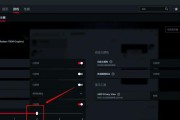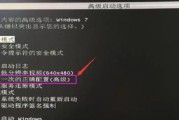在我们使用电脑的过程中,有时候会遇到电脑屏幕卡屏的情况。这不仅会影响我们的工作和娱乐体验,还可能导致数据丢失等问题。了解和解决电脑屏幕卡屏问题是非常重要的。本文将介绍一些解决方法,帮助大家应对这一问题。

检查显示器连接
1.1检查电源线连接是否松动
电脑显示器卡屏的原因之一可能是电源线连接不稳,导致电力供应不足。我们可以检查一下电源线是否插紧,确保连接良好。

1.2检查信号线连接是否正常
另一个常见原因是显示器信号线连接不良或者损坏。我们可以检查一下信号线是否插紧,并且观察一下有没有明显的线松动或者破损的情况。
调整显示器设置
2.1调整分辨率

有时候,电脑屏幕卡屏是因为分辨率设置不当导致的。我们可以右键点击桌面空白处,选择“显示设置”,然后尝试调整分辨率,看看是否能够解决问题。
2.2调整刷新率
刷新率过高或者过低也可能导致屏幕卡屏。我们可以在“显示设置”中找到“高级显示设置”,然后选择“显示适应器属性”,再点击“监视器”选项卡,在下拉菜单中尝试调整刷新率。
排除软件问题
3.1检查显卡驱动程序是否更新
显卡驱动程序是电脑显示正常运行的关键。我们可以进入设备管理器,找到显卡驱动程序,检查一下是否有更新版本可用,并进行安装更新。
3.2关闭不必要的后台程序
有时候,电脑屏幕卡屏可能是由于过多的后台程序导致的。我们可以按下“Ctrl+Shift+Esc”组合键打开任务管理器,然后结束掉一些不必要的程序,释放系统资源。
硬件故障排查
4.1清洁显示器
长时间使用后,显示器表面可能会积聚灰尘和污垢,这也会影响屏幕的正常显示。我们可以用柔软的布轻轻擦拭显示器表面,保持其清洁。
4.2更换显示器线缆
如果以上方法都没有解决问题,那么可能是显示器线缆损坏了。我们可以尝试更换线缆,看看是否能够恢复正常。
电脑屏幕卡屏是一个常见的问题,但是我们可以通过检查连接、调整设置、解决软件问题以及排查硬件故障等方法来解决。希望本文介绍的方法能够帮助读者应对电脑屏幕卡屏问题,提高工作和娱乐的效率。
标签: #电脑屏幕